Kako izbrisati povijest pregledavanja u bilo kojem pregledniku
Miscelanea / / November 28, 2021
Izbrišite povijest pregledavanja računala radi privatnosti: Povijest pregledavanja može biti od pomoći u trenucima kada želite posjetiti određenu stranicu koju ste posjetili u prošlosti, ali ponekad također može odati vašu privatnost jer svatko tko ima pristup vašem prijenosnom računalu može pregledavati stranice koje je posjetio vas. Svi web preglednici čuvaju popis web stranica koje ste posjetili u prošlosti, a koji se naziva poviješću. Ako popis nastavi rasti, možete se suočiti s problemima s vašim računalom kao što je usporavanje preglednika ili nasumično ponovno pokretanje itd., stoga se savjetuje da s vremena na vrijeme izbrišete svoje podatke o pregledavanju.

Možete izbrisati sve pohranjene podatke kao što su povijest, kolačići, lozinke itd. samo jednim klikom tako da nitko ne može narušiti vašu privatnost, a to također pomaže u poboljšanju performansi računala. Ali postoje mnogi preglednici kao što su Google Chrome, Mozilla Firefox, Microsoft Edge, Safari itd. Pa bez gubljenja vremena da vidimo
Kako izbrisati povijest pregledavanja u bilo kojem web pregledniku uz pomoć dolje navedenog vodiča.Sadržaj
- Kako izbrisati povijest pregledavanja u bilo kojem pregledniku
- Izbrišite povijest pregledavanja Google Chrome Desktop
- Izbrišite povijest pregledavanja Google Chrome u Androidu ili iOS-u
- Izbrišite povijest pregledavanja u pregledniku Safari na iOS-u
- Izbrišite povijest pregledavanja iz Mozilla Firefoxa
- Izbrišite povijest pregledavanja iz Microsoft Edgea
- Izbrišite povijest pregledavanja iz preglednika Safari na Macu
- Izbrišite povijest pregledavanja iz Internet Explorera
Kako izbrisati povijest pregledavanja u bilo kojem pregledniku
Počnimo s metodama za brisanje povijesti pregledavanja u svim preglednicima jedan po jedan.
Izbrišite povijest pregledavanja Google Chrome Desktop
Da biste izbrisali povijest pregledavanja na Google Chrome, morat ćete prvo otvoriti Chrome, a zatim kliknuti na tri točke (Izbornik) u gornjem desnom kutu.
1.Kliknite na tri točke i idite na Izbornik> Više alata>Izbriši podatke pregledavanja.
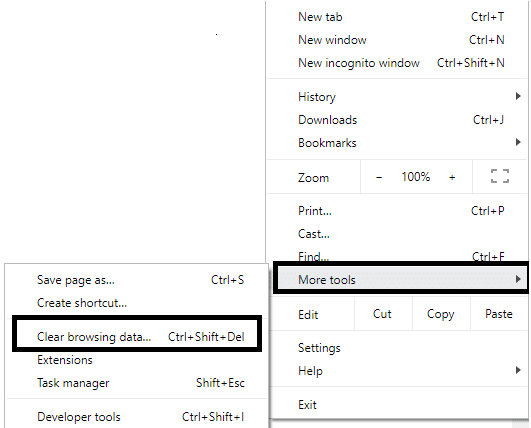
2. Morate odrediti razdoblje za koje brišete datum povijesti. Ako želite izbrisati od početka, trebate odabrati opciju brisanja povijesti pregledavanja od početka.

Bilješka: Također možete odabrati nekoliko drugih opcija kao što su Zadnji sat, Zadnja 24 sata, Zadnjih 7 dana itd.
3.Kliknite na Obriši podatke za početak brisanja povijesti pregledavanja od trenutka kada ste počeli s pregledavanjem.
Izbrišite povijest pregledavanja Google Chrome u Androidu ili iOS-u
Kako biste započeli proces brisanja povijesti pregledavanja iz Google Chrome na Androidu i iOS uređaj, trebate kliknuti na Postavke > Privatnost > Obriši podatke pregledavanja.


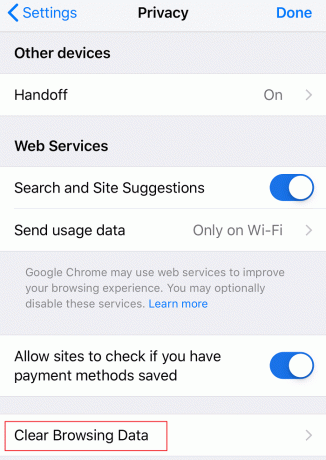

Na Android uređaju Google Chrome će vam dati mogućnost odabira razdoblja za koje želite izbrisati podatke povijesti. Ako želite izbrisati povijest od početka, samo trebate odabrati "početak vremena” za brisanje svih podataka. Na iPhoneu Chrome vam neće dati mogućnost odabira vremena povijesti pregledavanja nego će se izbrisati od početka.
Izbrišite povijest pregledavanja u pregledniku Safari na iOS-u
Ako koristite iOS uređaj i želite izbrisati povijest pregledavanja iz preglednika Safari, morate prijeći na Postavke odjeljak na svom uređaju, a zatim idite do Safari > Obriši povijest i podatke web-mjesta. Sada morate potvrditi svoj izbor i nastaviti dalje.


Ovo će izbrisati svu povijest, kolačiće i predmemoriju vašeg preglednika.
Izbrišite povijest pregledavanja iz Mozilla Firefoxa
Još jedan popularan preglednik je Mozilla Firefox koju mnogi ljudi svakodnevno koriste. Ako koristite Mozilla Firefox i želite izbrisati povijest pregledavanja, morate otvoriti Firefox, a zatim slijedite korake u nastavku:
1.Otvorite Firefox, a zatim kliknite na tri paralelne linije (Izbornik) i odaberite Mogućnosti.

2. Sada odaberite Privatnost i sigurnost s lijevog izbornika i pomaknite se prema dolje do Povijesni odjeljak.

Napomena: Također možete izravno navigirati do ove opcije pritiskom na Ctrl + Shift + Delete na Windowsima i Command + Shift + Delete na Macu.
3. Ovdje kliknite na Gumb za brisanje povijesti i otvorit će se novi prozor.
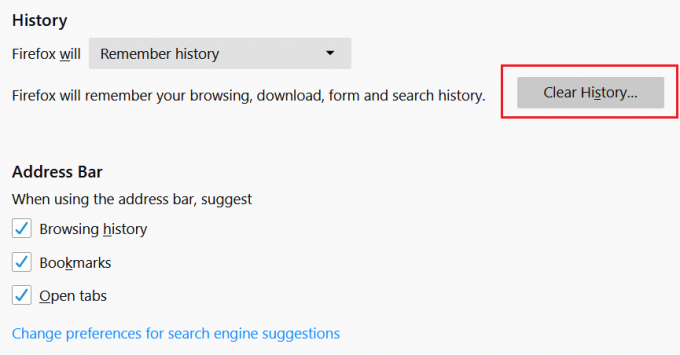
4.Sada odaberite vremenski raspon za koji želite izbrisati povijest i kliknite na Obriši odmah.
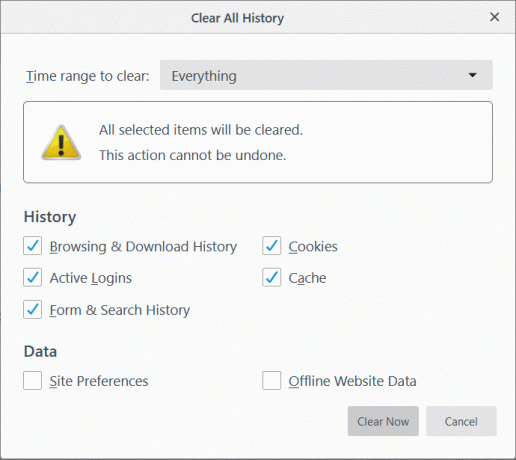
Izbrišite povijest pregledavanja iz Microsoft Edgea
Microsoft Edge je još jedan preglednik koji dolazi s predinstaliranim operacijskim sustavom Windows. Za brisanje povijesti pregledavanja u Microsoft Edgeu morate otvoriti Edge, a zatim ići na Izbornik > Postavke > Obriši podatke pregledavanja.


Ovdje morate odabrati opcije koje se odnose na ono što želite izbrisati i pritisnuti gumb Očisti. Štoviše, možete uključiti značajku brisanja cijele povijesti kad god napustite preglednik.
Izbrišite povijest pregledavanja iz preglednika Safari na Macu
Ako koristite preglednik Safari na Macu i želite izbrisati povijest pregledavanja, morate ići na Povijest > Kliknite opciju Obriši povijest. Možete odabrati razdoblje u kojem želite izbrisati podatke. Izbrisat će povijest pregledavanja, predmemoriju, kolačiće i druge datoteke povezane s pregledavanjem.

Izbrišite povijest pregledavanja iz Internet Explorera
Da biste izbrisali povijest pregledavanja iz Internet Explorera, morate kliknuti na Izbornik > Sigurnost > Izbriši povijest pregledavanja. Štoviše, možete pritisnuti Ctrl+Shift+Delete gumb za otvaranje ovog prozora.
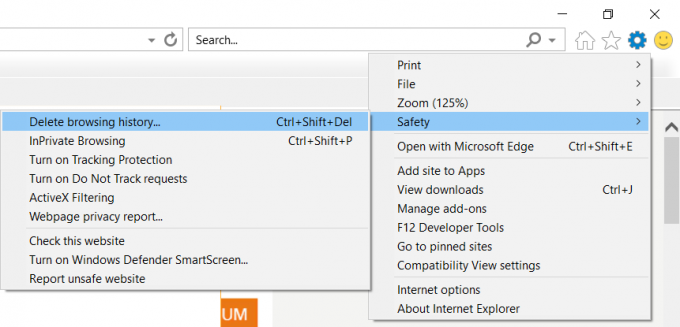

Nakon što izbrišete povijest pregledavanja, ona će zadržati kolačiće i privremene datoteke. Morate poništiti "Sačuvajte podatke web-mjesta Favoriti” da biste bili sigurni da će Internet Explorer sve izbrisati.
Gore navedene sve metode pomoći će vam da izbrišete povijest pregledavanja iz svih vrsta preglednika. Međutim, svaki put kada ne želite da preglednik pohranjuje vašu povijest pregledavanja, uvijek možete koristiti privatni način rada u Preglednicima.
Preporučeno:
- Popravite DLL nije pronađen ili nedostaje na vašem Windows računalu
- Vrijeme sata u sustavu Windows 10 nije u redu? Evo kako to popraviti!
- Razlika između Google Chromea i Chromiuma?
- 6 načina za brisanje zaglavljenog ispisa u sustavu Windows 10
Nadam se da je ovaj članak bio od pomoći i da sada možete lako Izbrišite povijest pregledavanja u bilo kojem pregledniku, ali ako još uvijek imate pitanja u vezi s ovim vodičem, slobodno ih postavite u odjeljku za komentare.



